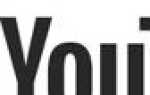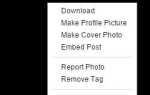Многие люди ценят свою конфиденциальность при работе в Интернете. К счастью, все популярные интернет-браузеры предоставляют своим пользователям возможность не сохранять историю или информацию, которую они вводят, когда они выходят в Интернет. Функция приватного просмотра может быть включена в любое время, но чтобы браузер по умолчанию запускался в режиме инкогнито, выберите свой браузер из списка ниже и следуйте инструкциям.
- Пользователи Chrome
- Пользователи Microsoft Edge
- Пользователи Firefox
- Пользователи Opera
- Пользователи Safari
Запуск Chrome в режиме инкогнито

- Откройте браузер Chrome.
- Щелкните правой кнопкой мыши значок Chrome и выберите «Свойства» в раскрывающемся меню.
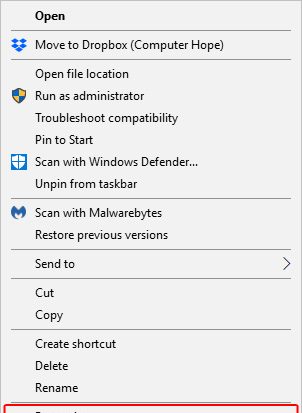
- В окне свойств Chrome откройте вкладку «Ярлык».
- На вкладке «Ярлык» в текстовом поле «Цель» введите -incognito в конце (A), затем нажмите «Применить» (B), а затем нажмите «ОК» (C).
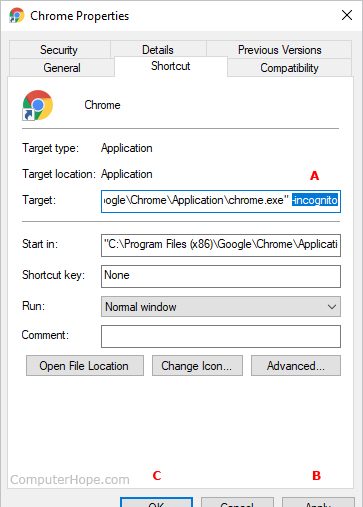
- С этого момента, когда вы используете этот ярлык для открытия Chrome, он открывается в режиме инкогнито.
Запуск Microsoft Edge в режиме InPrivate

К сожалению, начиная с v1809, Microsoft Edge больше не имеет возможности открываться в режиме InPrivate по умолчанию. Чтобы перевести Edge в режим InPrivate, выполните следующие действия.
- Откройте браузер Microsoft Edge.
- щелчок
 в правом верхнем углу окна браузера.
в правом верхнем углу окна браузера. - Выберите «Новое окно InPrivate» в раскрывающемся меню.
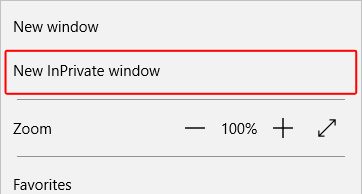
Запуск Firefox в приватном окне

- Откройте браузер Firefox.
- Щелкните правой кнопкой мыши значок и выберите «Свойства» в раскрывающемся меню.
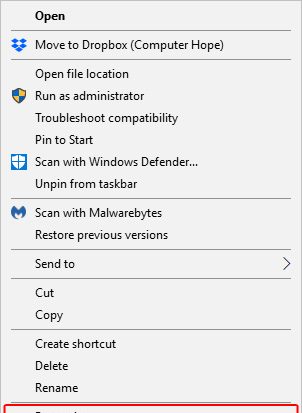
- В окне свойств Firefox перейдите на вкладку «Ярлык».
- На вкладке «Ярлык» в текстовом поле «Цель» введите -private-window в конце (A), затем нажмите «Применить» (B), а затем «ОК» (C).
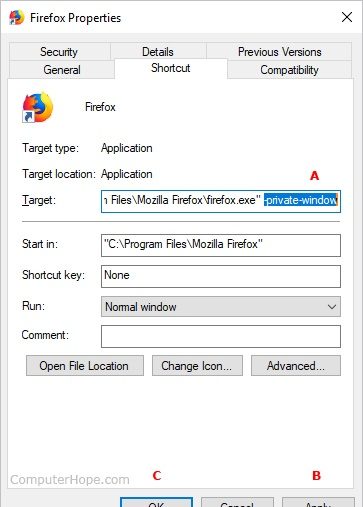
- С этого момента, когда вы используете этот ярлык для открытия Firefox, он открывает окно приватного просмотра.
Запуск Opera в режиме инкогнито

- Откройте браузер Opera.
- Щелкните правой кнопкой мыши значок и выберите «Свойства» в раскрывающемся меню.
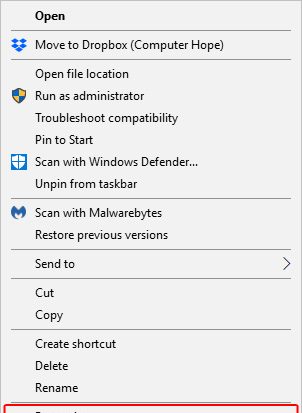
- В окне свойств Opera перейдите на вкладку «Ярлык».
- На вкладке «Ярлык» в текстовом поле «Цель» введите —private в конце (A), затем нажмите «Применить» (B), а затем «ОК» (C).
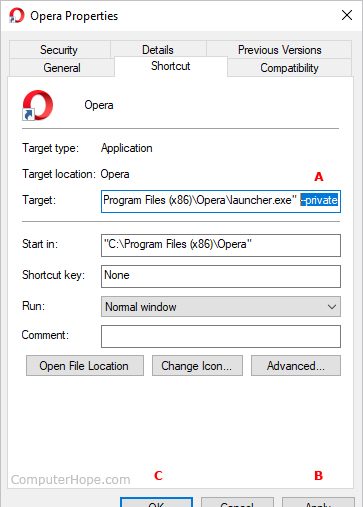
- С этого момента, когда вы используете этот ярлык для открытия Opera, он будет открыт в режиме инкогнито.
Запуск Safari в приватном режиме

- Выберите Safari в доке.
- В верхнем левом углу экрана рядом со значком Apple щелкните Safari.
- Выберите «Настройки» в раскрывающемся меню.
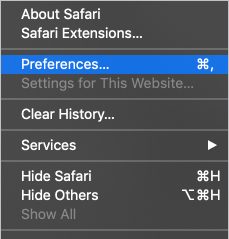
- На вкладке Общие (A) в Safari открывается раздел, нажмите стрелку (B) и выберите Новое личное окно.
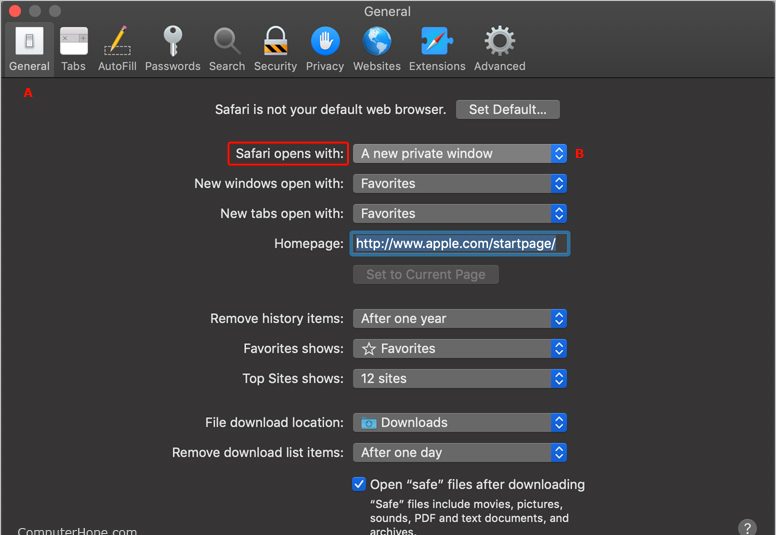
- Safari теперь откроется в приватном окне по умолчанию.